u盤安裝重裝系統(安裝系統)步驟圖解
發布時間:2022-12-16 文章來源:深度系統下載 瀏覽:
|
軟件是一系列按照特定順序組織的計算機數據和指令的集合。一般來講軟件被劃分為編程語言、系統軟件、應用軟件和介于這兩者之間的中間件。硬件是“計算機硬件”的簡稱。與“軟件”相對,電子計算機系統中所有實體部件和設備的統稱。 今天小編給你們帶來u盤安裝重裝系統步驟圖解,你們身邊都有閑置的U盤吧,電腦系統出現問題的時候,就可以適用u盤重裝系統了,u盤重裝系統操作簡單,重裝系統成功率高,那么現在就讓小編告訴你們u盤安裝重裝系統步驟圖解。 在一鍵重裝系統前,我們需要自行到網上搜索并下載windows7旗艦版32位,并對其進行解壓后提取后綴為.gho的文件復制到啟動u盤中。 1、先將啟動u盤插入到電腦usb插口中,隨即重啟電腦后在看到開機畫面時連續按下相應的啟動快捷鍵,彈出的開機啟動項選擇窗口中選擇usb啟動并按下回車鍵確認即可進入u啟動的主菜單界面;如下圖所示: 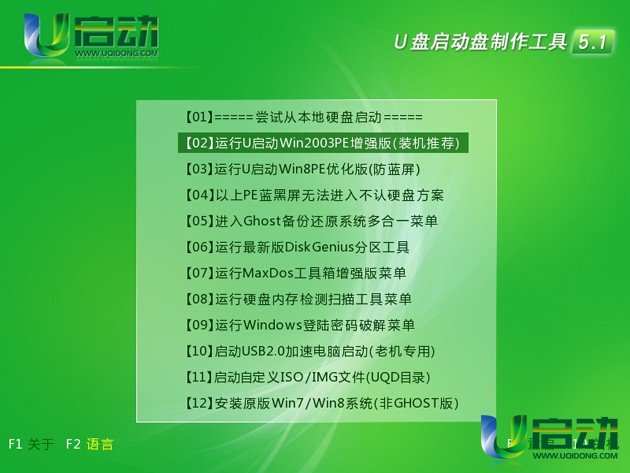 2、在u啟動的主菜單界面上將光標移至“【02】運行u啟動win2003PE增強版(裝機推薦)”并按下回車鍵即可進入win2003PE系統,進入PE系統后雙擊運行桌面上的“u啟動PE一鍵裝機工具”,程序會自動檢測各磁盤中存在的系統鏡像文件并且顯示出來以供選擇,此時找出我們在一鍵重裝系統前所準備的系統鏡像文件,選取完系統鏡像文件后接著就要選擇一鍵重裝系統時所需的硬盤分區空間,一切選擇完畢后點擊“確定”按鈕即可;如下圖所示:  3、隨后在彈出的“UQDGhost”的提示窗口中點擊“是”按鈕即可;如下圖所示: 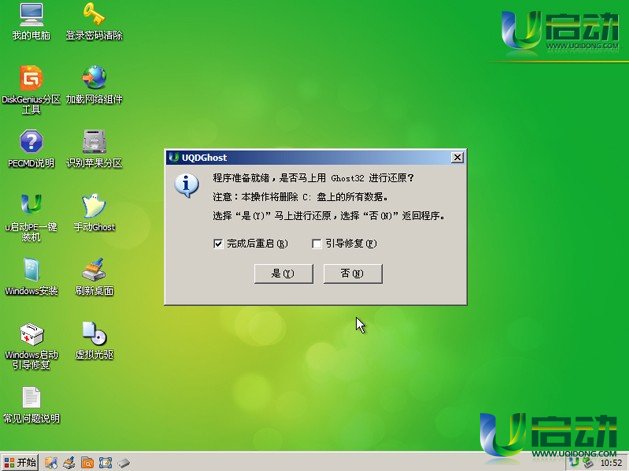 4、接下來只需要等待系統一鍵重裝的鏡像文件自動解壓并在解壓完畢后彈出的“信息提示”窗口中點擊“是(Y)”按鈕重啟電腦進行后續重裝系統的過程即可;電腦開不了機怎么重裝系統就使用u盤啟動盤進行安裝系統! 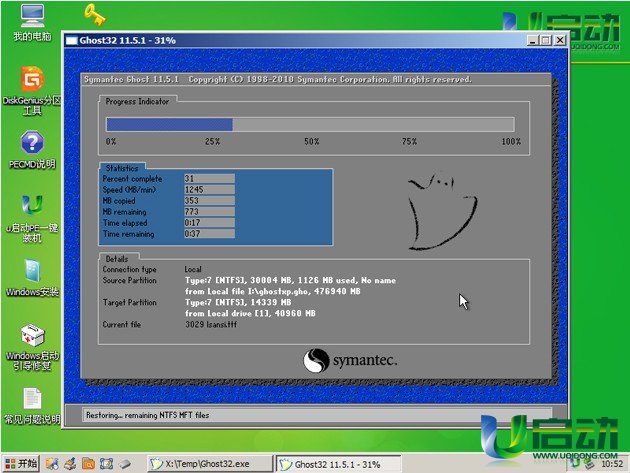  關于u盤安裝重裝系統步驟圖解的全部內容講到這里就結束了,相信大家通過這篇文章都已經學會了如何使用u盤重裝系統了,所以當你們電腦系統死機或者運行速度變慢的時候,就可以使用u盤裝win7 64位安裝版系統進行解決電腦問題了,希望這篇文章能幫到大家。 硬件是實在的,有模有樣的。軟件是程序性的。是一系列的指令。有了軟件,硬件才會實現更豐富的功能。 |
相關文章
上一篇:u盤如何安裝win7系統


